有时候我们在处理图片时会遇到要批量给图片重命名的情况,那么要怎么操作呢?今天,笔者给大家带来2345看图王图片怎么批量重命名。下面介绍2345看图王给图片批量重命名的具体方法的图文教程,一起来了解下吧!
从工具栏中更多菜单键的选项启动批量图片重命名功能。可以对图片的宽高进行设置调整,快捷缩放以及常用尺寸的设置更让我们更方便地调整图片大小。
1、找到右上角的菜单的选项
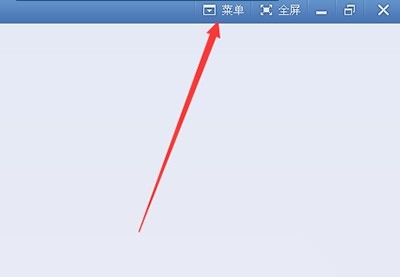
2、我们里面找到批量重命名的字样
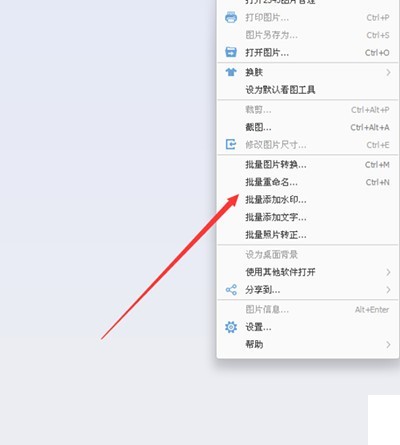
3、然后我们添加几个文件,做一下测试
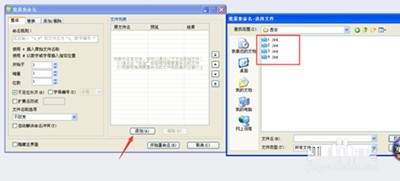
4、我们切换到添加或者删除,在文件名前面加上我们的准备用文字。
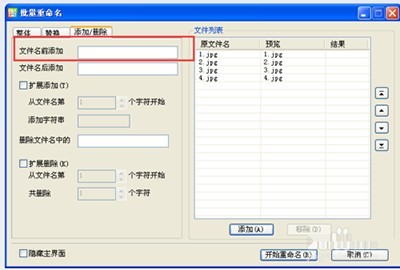
5、我们输入文字,最后点击开始重命名,最后设置成功了。

以上就是2345看图王给图片批量重命名的具体方法的具体图文教程了,大家都学会了吗。
 天极下载
天极下载




































































